php小编百草今天将为大家介绍Blender中如何隐藏选中模型的教程。在Blender软件中隐藏选中的模型是非常常见的操作,但是对于新手来说可能会有一些困惑,本教程将详细讲解如何使用Blender的隐藏功能,让您轻松掌握隐藏模型的技巧。
1、首先打开Blender软件,创建一个由多个模型组成的场景,如图所示。
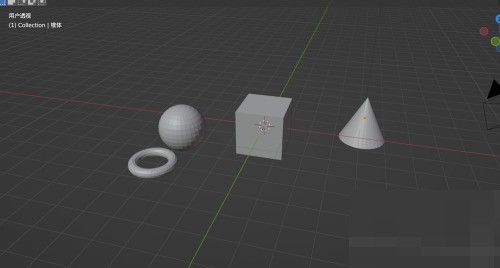
2、然后在视图中,选择要隐藏的模型,点击菜单栏上的【物体】按钮。
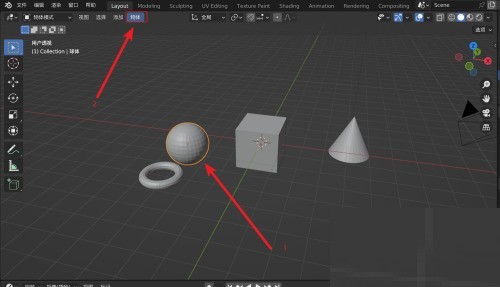
3、最后在【物体】菜单列表中,打开【显示/隐藏】选项,选择【隐藏选中项】;即可隐藏选中模型。

以上是Blender怎么隐藏选中模型_Blender隐藏选中模型教程的详细内容。更多信息请关注PHP中文网其他相关文章!




